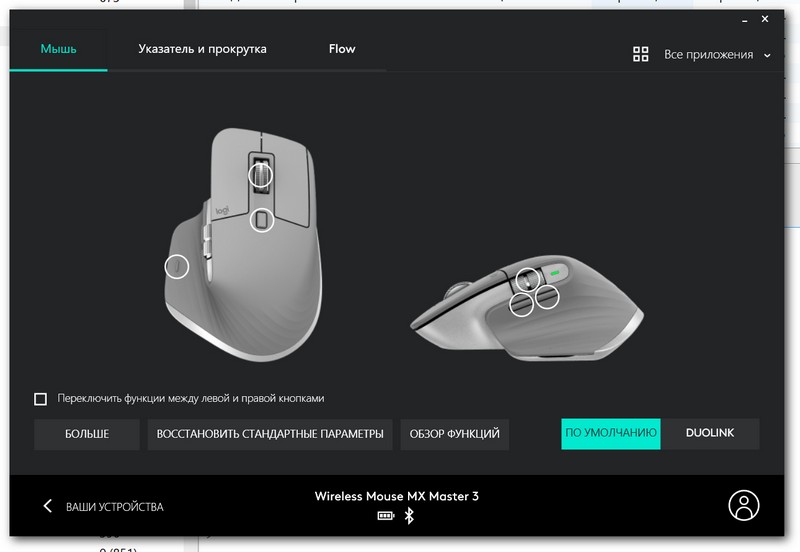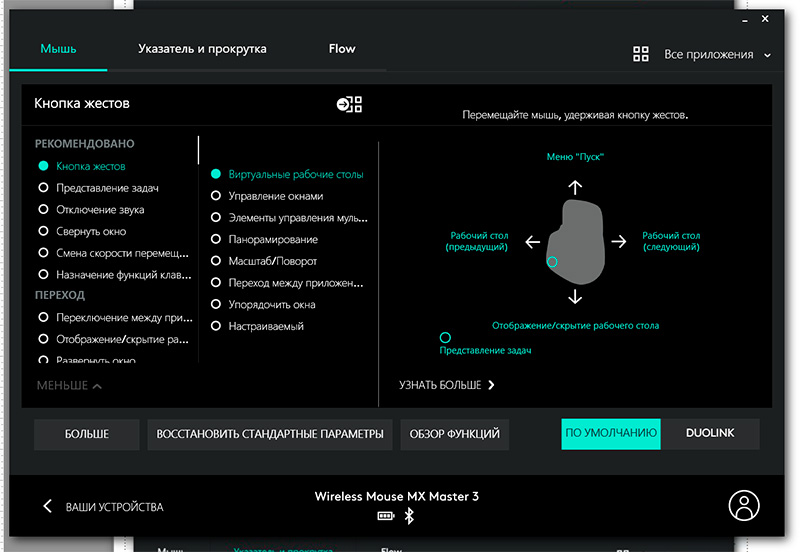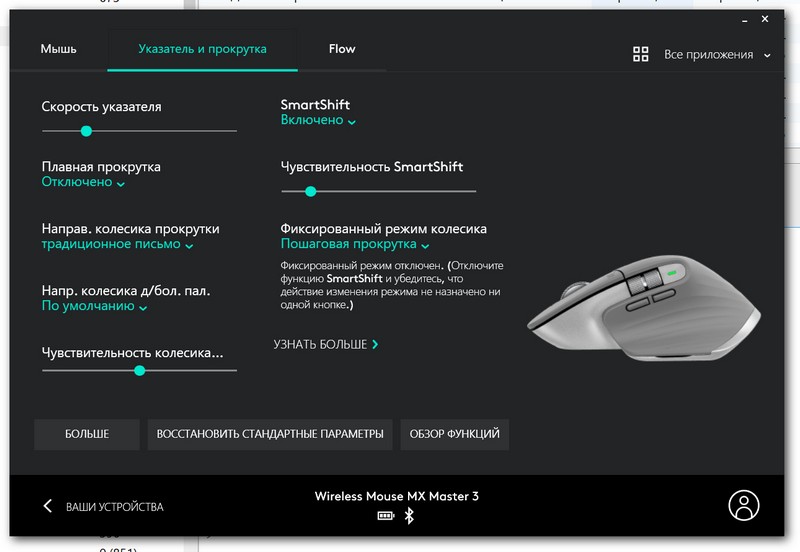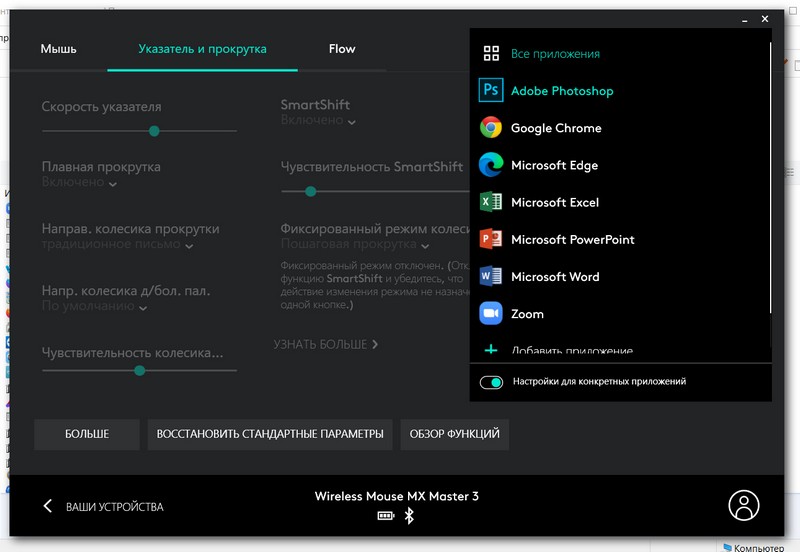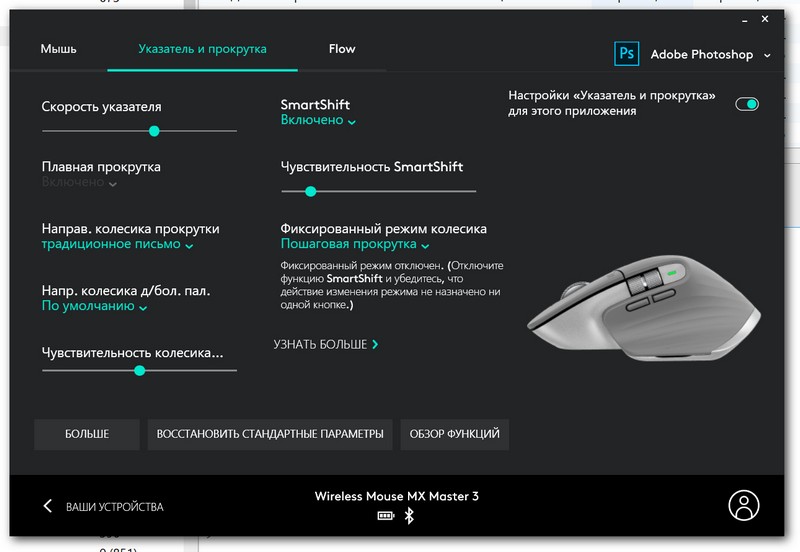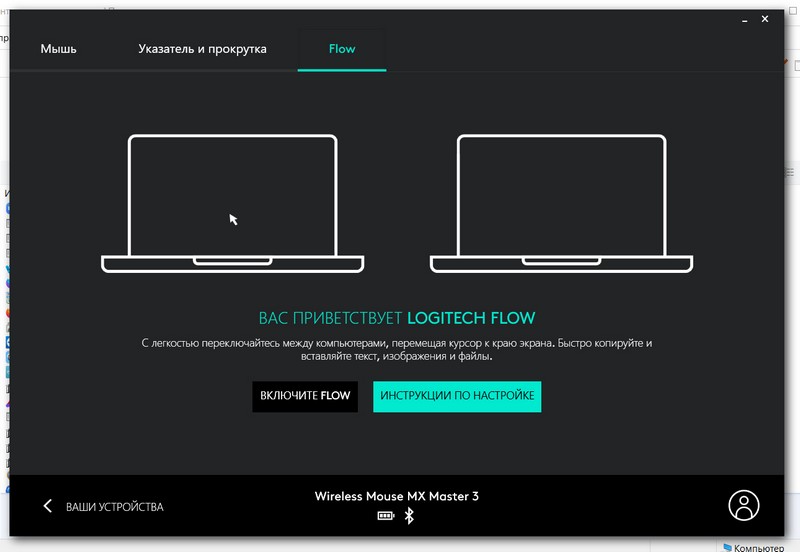Обзор премиальной мыши Logitech MX Master 3
 Что такое работать с продвинутой мышью, я понял, только когда со всяких обычных дешевых мышей перешел на крутую Logitech MX Master 2S. И если до того, как я на нее перешел, я думал, что заплатить за мышку порядка сотни евро - это как-то чересчур, то, поработав с ней какое-то время, убедился в том, что она своих денег вполне стоит и удовольствие работать на ней тоже того стоит. Нет, конечно, я спокойно мог бы так и работать на обычной двадцатиевровой мыши и не развалился бы, но здесь стоит вопрос удобства и эффективности, а если еще учесть, что мышь в работе задействована ежедневно по много часов, то сто евро не кажутся слишком большой ценой за действительно удобный и качественный инструмент.
Что такое работать с продвинутой мышью, я понял, только когда со всяких обычных дешевых мышей перешел на крутую Logitech MX Master 2S. И если до того, как я на нее перешел, я думал, что заплатить за мышку порядка сотни евро - это как-то чересчур, то, поработав с ней какое-то время, убедился в том, что она своих денег вполне стоит и удовольствие работать на ней тоже того стоит. Нет, конечно, я спокойно мог бы так и работать на обычной двадцатиевровой мыши и не развалился бы, но здесь стоит вопрос удобства и эффективности, а если еще учесть, что мышь в работе задействована ежедневно по много часов, то сто евро не кажутся слишком большой ценой за действительно удобный и качественный инструмент.
Новая модель, Logitech MX Master 3, в продаже появилась еще в начале прошлого года, но я со всей этой коронавирусной шумихой ее появление как-то пропустил, так что приобрел эту модель только в январе нынешнего года - интересно было посмотреть, что там новенького. Нет, моя Logitech MX Master 2S отлично работает до сих пор и проживет еще долго, но мне по роду деятельности полагается следить за всякими новинками, так что я эту мышку купил, поработал на ней больше двух месяцев и теперь готов поделиться своими впечатлениями.

Технические характеристики
Принцип работы: оптическая светодиодная
Интерфейс подключения: Bluetooth, радиоканал
Радиус действия: 10 м
Разрешение сенсора: 4000 dpi
Емкость аккумулятора: 500 мА·ч
Время автономной работы: до 70 дней
Количество клавиш: 7
Количество колес прокрутки: 2
Габариты: 84,3 × 31 × 141 мм
Вес: 141 г
Цена: в районе 8-9 тысяч рублей на "Яндекс.Маркете", в европейском Amazon €103
В процессе обзора я также буду сравнивать эту мышь с предыдущей моделью, чтобы видно было, что именно там поменялось.
Комплект поставки
Упаковка с суперобложкой.

Открываем.

В комплекте: мышка, инструкция, кабель USB - Type-C, адаптер Unifying для подключения по радиоканалу.

Внешний вид и особенности
Как и в случае с предыдущей моделью, у этой мышки специальная анатомическая форма, рассчитанная исключительно на правшей.

В сравнении с предыдущей моделью форма поменялась достаточно незначительно, однако модель MX 3 еще лучше лежит в руке, чем 2S: она стала немножко тоньше, также покрытие имеет определенные отличия - оно стало еще более ухватистое.

Заметно изменилась боковая часть. Горизонтальный скроллер стал немного больше, а две боковые кнопки были перенесены под скроллер - и это очень правильное решение, потому что вот теперь их можно нормально нажимать: в прошлой версии с этими кнопками перемудрили - они смотрелись хорошо, а вот пользоваться ими было очень неудобно. Рядом с горизонтальным скроллером располагается светодиод уровня заряда аккумулятора. Он теперь один, а раньше было три светодиода, что, конечно же, более информативно. Также у 2S еще одной кнопкой являлась вся нижняя часть площадки, на которой лежит большой палец, а здесь это отдельная кнопка у подножия площадки. Пальцем она нащупывается хорошо, пользоваться удобно.

Давайте сравним с моделью 2S. Вон там эти две кнопки треугольной формы стоят сзади скроллера. Сейчас стало значительно лучше.

Вот покрупнее, как там это выглядит.

На верхней части мыши - две основные кнопки, вертикальный скроллер (колесико), кнопка переключения режима работы скроллера.


На нижней части - порт Type-C для зарядки (слава богу, а то у 2S был microUSB), кнопка включения-выключения и кнопка сопряжения и переключения между устройствами. (Мышка поддерживает одновременное подключение до трех устройств, что очень удобно.)

Тут в сравнении со старой мышью отличий нет.

Мышь на зарядке - горит соответствующий светодиод.

Работа устройства
Чтобы подключить мышь по Bluetooth, нужно нажать кнопку на нижней крышке и подержать ее 5 секунд: мышь войдет в режим сопряжения, после чего ее нужно обычным образом подключить как беспроводное устройство.
Если она подключается по радиоканалу, то достаточно просто воткнуть адаптер Unifying 2,4 ГГц в USB-порт компьютера. Кстати, адаптер универсальный, и к нему можно подключить до 6 устройств Logitech, поддерживающих данный стандарт.
Мышь очень гибко настраивается, для этого служит программа Logitech Options, и там даже можно задавать отдельные настройки для конкретных приложений - Photoshop, Word и так далее.
Каждое колесо и каждая кнопка настраиваются в очень широких пределах.
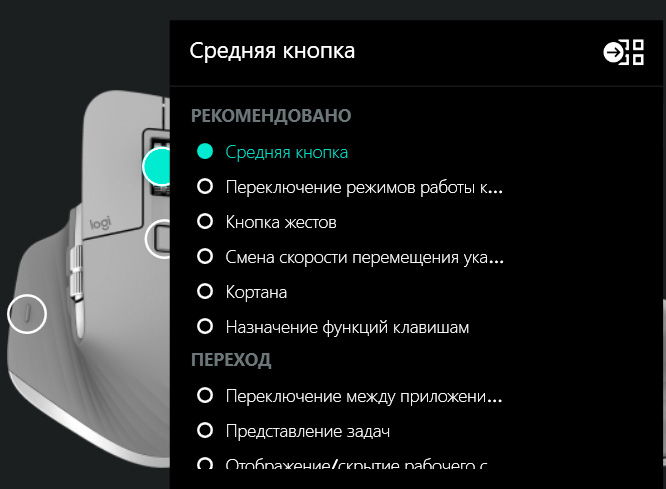
Кнопка жестов (по умолчанию кнопка под большим пальцем) имеет очень интересные функции: жесты мышью с нажатой этой кнопкой могут работать с виртуальными рабочими столами, с окнами, с масштабированием, также там и вовсе на жесты можно назначать все, что вам заблагорассудится.
Настройка указателя и прокрутки.
Справа сверху идет список всех приложений.
Там можно выбрать конкретное приложение (в примере ниже - Adobe Photoshop), для него сделать отдельные настройки.
В чем удобство отдельной настройки мыши для конкретных приложений? Например, колесико под большим пальцем для Excel может делать горизонтальную прокрутку, в Word менять масштаб, а в Photoshop менять размер кисти - это очень удобно.
Режим Logitech Flow позволяет копировать файлы и текст между двумя компьютерами, причем второй компьютер может быть на OS X. Я из интереса для MX Master 2S это все установил, попробовал, но скажу честно - чисто практически мне это ни разу так и не пригодилось, удобнее было использовать другие способы.
Вертикальный скроллер (колесико) Magspeed здесь заметно переработан. Колесико изготовлено из стали, имеет два режима работы, которые переключаются специальной кнопкой: свободное инерционное вращение, позволяющее скроллировать до 1000 строк в секунду, и вращение с определенным шагом. Существенный момент: теперь оба режима - совершенно бесшумные, что лично для меня очень важно. У 2S контролируемый режим издавал тихие пощелкивания. Здесь - полная тишина.
При вращении с шагом если сильно крутануть колесико, то оно на время тоже переходит в свободный инерционный режим, позволяющий быстро скроллировать большие куски текста.
И здесь очень интересно совмещается точность скроллирования и возможность мгновенного перехода к быстрому пролистыванию больших объемов. Надо сказать, что когда в принципе хоть раз поработаешь на мышке с инерционным колесом-скроллером (они есть достаточно недорогие), то на мышке с обычным пошаговым колесиком работать уже не будешь по определению, а уж когда познакомишься с тем, как это все реализовано в таких продвинутых мышках, как MX Master, то после них любые другие мышки кажутся достаточно ущербными.
Мне в комментариях рекомендовали попробовать эту мышку, потому что у нее, мол, значительно лучше работает колесико, чем у 2S. Что интересно, я когда только начал использовать MX Master 3, то поначалу особой разницы не почувствовал: у 2S колесо прокрутки тоже работало отлично. Однако когда уже после пары недель использования MX Master 3 взял MX Master 2S, то вот тут-то разница сразу была заметна: да, у MX Master 3 колесо четче, лучше и удобнее. Ну и полная бесшумность - это тоже очень важно!
Теперь ответим на вопрос: стоит ли тратить деньги на MX Master 3, если у вас уже есть MX Master 2S? На мой взгляд, это совершенно необязательно. Да, MX Master 3 лучше лежит в руке, у нее совершенно точно удобнее клавиши, которые нажимаешь большим пальцем, у нее явно улучшен вертикальный скроллер, который к тому же совсем бесшумный. Однако MX Master 2S - отличная мышка, и если вы с ней уже сроднились, то запросто обойдетесь без MX Master 3. А можете для разнообразия сродниться и с MX Master 3: может быть, они у вас даже подружатся и смогут вместе что-нибудь скроллировать, не тревожа вас.
Ну а если у вас нет MX Master 2S, то тут точно имеет смысл задуматься над тем, чтобы приобрести MX Master 3. Потому что это действительно классное и удобное устройство, я очень доволен, что его приобрел.
В общем краткое резюме: загадилось и колесо перестало быть инерционным.
Гуглим, находим подобный опыт чистки
Проходим по шагам, чистим.. И опять наслаждаемся - как новое. Оказывается я уже несколько месяцев мучался без этой функции.
С выводами Алекса "стоит ли тратить деньги на MX Master 3, если у вас уже есть MX Master 2S? На мой взгляд, это совершенно необязательно." крайне не согласен... Переход однозначно стоит.... Форма и как лежит в руке - компенсирует.... Не ожидал что настолько....
Режим вращения с шагом тоже на основе электромагнитов, и сила сопротивления шага регулируется программно в настройках.
Охренеть.
Я с mx anywhere с первой версии и далее.
А вот когда мышь прицепилась, то тогда чтобы настроить жесты и установить профили устройств под горизонтальное колесо - нужна эта софтина Logitech options.
Короче просто как мышь работать должна.
Мышь умеет подключаться к трем устройствам, переключение происходит по нажатию кнопки - очень удобно - рабочий лэптоп, домашний лэптом и десктоп. USB передатчик закинул и забыл - блютус рулит (оказывается). Я предыдущие мыши только через передатчик подключал до этого. Теперь еще один USB порт освободился!
Перечислите, пожалуйста, недорогие модели мышек с инерционным колесом?
Нет, я понимаю, прогресс и всё такое. Но была у них прекраснейшая мышь M-BT58 - и где она сейчас? Коллекционная, не побоюсь этого слова, редкость, днём с огнём не сыскать. Еле-еле нашёл приличный экземпляр на Avito, муха не сидела, но ведь всё это когда-нибудь сдохнет - и что тогда? Покупать/пробовать другие экземпляры и убеждаться что это вот всё - не то?
Отличнейшая клавиатура Logitech Internet 350 Keyboard. Проворонил нулёвый экземпляр по собственной глупости. И опять-таки днём с огнём не сыскать..
Куда катится этот говённый мир, в какие тартарары....
У вас брата-таксиста в НьюЙорке случайно нет?

После нескольких лет roccat leadr как основного и kova "в дорогу" - не могу жить без дополнительных "сверху-боковых" клавиш по бокам от 1 и 2
то есть когда к мыши кроме двух классических кнопок под большой палец еще 2 или 4 функции программируются сверху (у роккат довольно громоздкий немодно выглядящий софт, но настраивается там реально все. И переключение раскладок по приложениям, и чудесная функция "шифта" на любую клавишу для второго комплекта функций, причем у leadr есть и "снизу на площадочке" специально для этого) - становится можно без меню/хоткеев делать вещи, которые раньше требовали движений по клавиатуре.
Плюс на удивление удобен, мне по крайней мере, оказался "плавник" за колесиком, на который вывешено "колесико налево - колесико направо". Как-то я не встречал "всесторонних" колес, у которых лево-право свободно нажимается без случайных прокруток или вертикального, а тут - костяшками пальцев чуть вбок и готов.
При этом недостатков - немало. В том числе - кажется, они вообще прекратили лидр (да, смищно) то ли производить то ли отгружать.
колесико - не инерционное
вместо второго колесика - перемудренный "джойстик", который в теории должен прям аналогово регулировать скорость, а на практике тупой турбоскролл.
зарядный дек сделан по-мудацки, процесс "навешивания" на него мышки чтоб контакты зацепились - каждый раз трясти-елозить. Сейчас мне тут опять кто-нибудь напишет про "терпи" и "не ной", но для топ-мыши за 150 с хреном баксов... можно было проработать.
Но вот блин, где теперь находить мыши с такими кнопочками? У логитека встречаются в "игровых" (а-ля 502), но и там колесико не инерционное, кнопок меньше, а "геймерская" версия логитехового софта - это просто тотальный вырвиглаз. 502 у меня, собственно, лежит, "на всякий".
Эх, воткнули бы логитехи в следующий МХ пару таких "верхних боковых" клавиш, ну и, пожалуй, индукционную зарядку с опциональным доком, чтоб не возиться с втыками кабли регулярными - кажется, получился бы идеал.
НЕ, мыши эти отличные, сам пользуюсь, но вот нифига не верю, что сложность-себестоимость производства 4х мышей равняется отдному ноутбуку.
Ребенку недавно взял RedmiBook 14 Ⅱ на 5ом Райзене. Вполне бодрая вещь за свои 400+ евро. Мой в свое время обошелся примерно в 1000 евро. Не думаю, что даже 10 лучших мышей стоят труда вложенного в один ноутбук.
Тем более, что левая кнопка ЛЮБОЙ современной мыши начнет глючить в период от 2 до 4 лет. Т.е. за сорок жизни одного ноута придется сменить как миниму пару мышей (+200 евро к стоимости ноута).
Или, скажем иначе - очень зависит от того что этой мышью делать. Наверное это справедливо для какого-нибудь киберспорта. 😄
П.С. Возможно, что как раз долгие удержания (типа: выделить - перетащить) убивают кнопку скорее, чем короткие клики в играх.
Ах, да, там же еще монитор поди прилагается "ентрепрайз" уровня?
Но работая "по много часов каждый день", у меня ещё ни разу не было так чтобы "левая кнопка начинала глючить в период от 2 до 4 лет". Т.е. я вживую видел таких несколько (одна из них - упомянутый ниже марафон), и мне реально интересно как же этого люди добиваются... 😄
на разных мышах (все беспроводные, точные модели не помню) где-то через год-два дохнет левая кнопка, те не совсем дохнет , но периодически вызывает двойной клик вместо одинарного, чем страшно бесит. Причем в игрушки не играю.
Поэтому покупаю самые дешевые варианты типа m150 /250, которые не жалко выкинуть.
P.S. все премиальныe мыши (50+) умерли через год по разным причинам, или стали невыносимыми (пластиковые панельки скрипят пр). А все дешевые мыши за десятку от HP до сих пор живы и работаэ отлично. И удобнее (плоские, а не как огромная какашка с проводом на столе, которую всякий раз обхватывать надо).
(Пропустив 100500 страниц мата)
На этом сайте, например, когда открываю неактивный таб, фокус падает на окно ввода комментария. Какой долбоёб это придумал?
Из минусов в порядке убывания важности:
-очень плохо скользит по всех видам поверхностей (в сравнении с Bloody), от этого передвижение мелкими рывками. Когда мало усилий приложил, не едет, приложил побольше сорвалась с места в карьер и опять встала. Ножки не металлические или тефлоновые, а обычные пластиковые. От этого мучался с попаданием по мелким элементам интерфейса. И все больше переходил на клавиатурные сокращения.
- очень маленькие острые и тугие боковые кнопки, тяжело в них попасть и нажать. Никакого удовольствия от процесса. Горизонтальная нижняя кнопка под большой палец для вызова быстрых жестов так вообще жуткая, усилия надо приложить существенное и держать ее нажатой одновременно выполняя пируэты мышью, очень не просто и крайне не удобно, по этому ей вообще не пользовался, хотя люблю много кнопок и всегда им назначаю функции.
- отвратительный софт с кучей багов от производителя. Например не работает толком привязка профилей к приложениям, а если во время установки нажать галку «делится отчетами с производителем» то вообще не запускается, настройки скорости указателя также меняются иногда сами по себе (сбрасываются на дефолтные) и вроде много всяких функций, но их описание в приложении непонятно, приходится лезть за толкованием на сторонние сайты
- боковое колесо больше мешает чем приносит пользы, очень чувствительное и частенько реагирует при легком касании при постановке руки на мышь, а так же при попытке нажать на боковые кнопки (что требуют значительных усилий) по этому ничего важного туда лучше не вешать.
- инертное колесо. Ну по сути можно ему найти применение, но задать момент кручения вверх гораздо сложнее чем вниз, из-за этого дискомфортно, кажется что мышь крутит вверх хуже, но это может мои пальцы так устроены.
- резмер. Великовата, в мою руку хорошо ложится но так как ее держишь полной ладонью то управление мыши идет от плеча, что и значительно снижает точность, но это тоже субьективщина.
В общем удовольствие от работы не получил совсем, а вот денег стоит эта крыска нормальных, теперь буду сливать через авито с потерями.
На счет ножек не знал, пошарю, по сути скольжение - основная засада. Но мелкие и тугие боковые кнопки тоже провал не хилый.
У меня на них, например в ворде, навешано уменьшение - увеличение шрифта, и нажать на нее раз 5-7 подряд не очень приятно.
PS Порыскал на счет ножек, нету нормальных, все под оригинал косят. Пластик. Я по ходу на металлические подсел 😒
С момента шариковой Митсуми ни разу не пользовался ковриками. Разве что совсем блестящая поверхность стола, но там решается листом бумаги. Неужели во флагмане такие детские проблемы?
Нормальные пацаны фраги делают на облегченных проводных.
у них вообще тематика "одну из кнопок назначить шифтом и развесить под этот шифт на все другие, включая даже лкн-пкн, новые функции" оч развита
при этом честно предупреждаю, своих идиосинкразий у роккатовских мышей без дефицита
В принципе я непритязательный, сейчас у меня Logitech K120 + Cherry Gentix. Но иногда смотрел раньше сериалы с дивана, для чего хочется беспровода.
Мышь Logitech M720 Triathlon (910-004791)
Кажется, удовлетворяет большинству хотелок. У меня такой комплект, не нарадуюсь. Особенно радует удобное переключение у данной мыши между двумя компами (можно и тремя). Сильно удобнее, чем у более дорогой и расфуфыренной и на вид более бестолковой mx3. У триатлона более классический хват, меньше свистелок, но есть все что нужно, и сильно удобнее переключение между устройствами. (додумались в мх3 на днище это поместить, пипец).
я без иронии, правда интересно. Мне наоборот всегда не нравилось, когда какие-то из драгоценную верхнюю поверхность мыши занимающих кнопки жестко "прибиваются" к малонужной/специфичной фигне и не поддаются перенастройке.
Сейчас у меня 23 клавиши. Когда я сажусь за компьютер со стандартной мышью я чувствую себя как без рук.
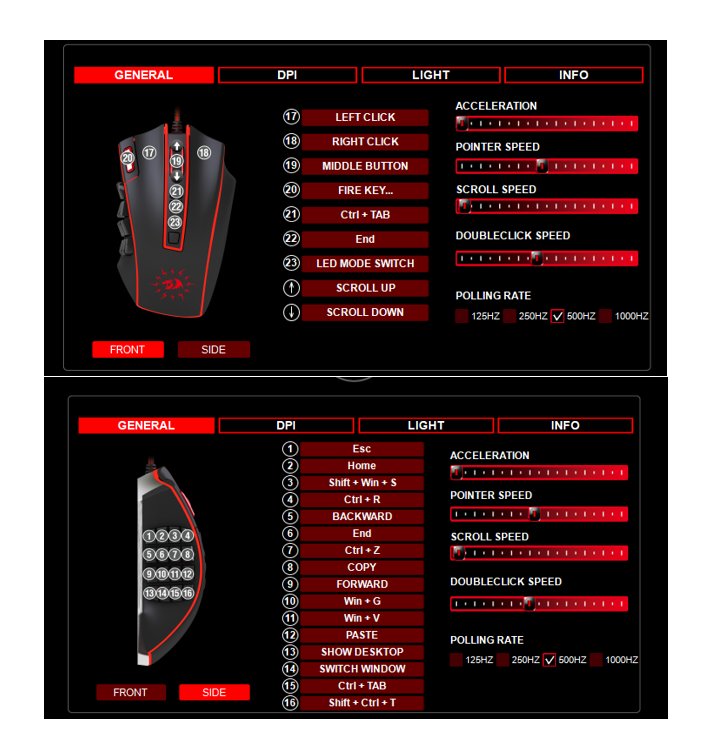
p.s. Наверное, если поставить две мышки под обе руки, можно отказаться от клавиатуры.
С тех пор, как перешёл на бесшумную TM209G от iClever, клики других мышек стали раздражать.
А здесь мало того, что бесшумные, так ещё и тактильно щелчок более мягкий, что ли? Не знаю, как правильно описать ощущение.
Единственное, что тихо щелкает, это колёсико прокрутки. Но как раз здесь удобно чётко чувствовать, сколько прокрутил, особенно когда листаешь сотни страниц кода.
Причём никаких лагов и проч. В играх, даже шутерах, работает чётко, несмотря на то, что перешёл с лазерной на оптическую.
Но хочу сказать, все вот эти навороты не использую. В частности кнопки под большим пальцем нажимать не удобно, требуется переносить палец и менять хват - они довольно тугие. Зум тоже и тугой и неудобный, пользовался, потом отказался. В итоге - колесо и верхняя кнопка. Мышка весит с аккумулятором 115 грамм и субъективно не является легкой. Но настолько привык, что легкие мыши воспринимаются в руке "пусто".
Хочу ли я 141 грамм? Явно нет. Хочу ли колесико горизонтальной прокрутки? Скорее да, но надо пробовать. Хочу ли зубья металла на колесе? Скорее нет, думаю будет неприятно ощущать и сложно протирать. Хочу ли более явно выраженную площадку под большим пальцем? Скорее да, надо пробовать. Быстрая USB-C зарядка, с одной стороны это очень удобно. С другой - умрет акб через 3-4 года и печаль. АА - на века. Три устройства? Нет, не вижу лично для себя такого. Блютуз? Пока что не встречал реализаций без лага, может в 5 версии с этим что то сделали...
Работала у одного хорошего человека, потом стал глючить софт: показывал проблему с батареей. На работе мыши это, впрочем, не отражалось никак. Написал в Logitech, деталей переписки не помню, по-моему, запросили фото мышки с серийником, лежащей на листе бумаги, на котором был написан присвоенный номер инцидента.
Курьер привез новую мышь, уже следующую модель, а эта переехала ко мне и проработала еще много лет. Недавно поменяли ей микрик, почистили от пыли, жива, работает.
Тебе вряд-ли подойдет т.к. он не эргономичная, но я реально тащусь - тактильно очень близка к хорошей ноутбучной клавиатуре, типа эпловой (которая не бабочка)! У Вильянова кажется был обзор.
Поясняю, при 4К коэффициент (плотность точек) по отношению к FullHD 1 к 4, т.е. dpi4000 на 4К мониторе, это как dpi1000 для FullHD. Я когда пересел за 4К, сходу пришлось менять мышь, так как с мышью менее чем 8000 dpi работать ну просто не возможно, а комфорtная работа это вообще 12000-16000 dpi.
p.s. 16000dpi это позиционирование мыши с микронной точностью. Вы вообще какого класса робот?
Но нет так нет. Никто же не настаивает.
Появляется какая-то "анемия" в кисти руки. Не знаю как правильно описать ощущения. Говорят, со временем может развиться деформация, ревматизм...
Наверно, это очень зависит от состояния здоровья конкретного человека, но я последствий не чувствую, больше 25 лет за компом и в последние лет 10 - часов по 12 в сутки...
У меня приятель - правша, но мышку всегда держит в левой руке, утверждает, что ему так удобнее, левая рука все равно менее точная и ловкая, пусть мышь возит, а правая рука для операций с клавиатурой, где каждый палец на счету. И в работе и в играх. По молодости периодически в CS и RtcW: ET развлекались отделом на отдел, он был в числе лучших.
нтересно, еть что-то такое же продвинутое, но для левшей?
Проблема такая. После полной зарядки 3 дня полет нормальный, затем появляются лаги и курсор двигается рывками. Использую радиоканал. Как только ставлю на зарядку эта проблема изчезает.
Похоже что-то с аккумулятором.
А это очень странно. Мыше нет и года.
Ну потом (ч-з полгода) всё равно здохла. 😉
Вообще пока наблюдаю за мышами и что-то не тянет рука покупать.
Вот когда у них вышла вертикальная мышь, я уже было обрадовался, а потом офигел: там не было того самого фирменного колеса, а стоит мышь как мышь с этим колесом. Ох сколько проклятий было пущено в их адрес...
Вообще, кнопки - главная беда. После смерти очередной G700s начал смотреть, куда прогресс ушел.
Asus выпускает мышь со сменными кнопками, вот бы Лоджитек взял эту идею на вооружение. Но, видимо, тогда план по продажам просядет 😄
У Razer есть мышь с оптическими кнопками, в теории более живучая.
Но я в итоге, все-таки, на ДР снова Logitech попросил, из-за колеса, G902.